14 rettelser til Windows dvaletilstand virker ikke
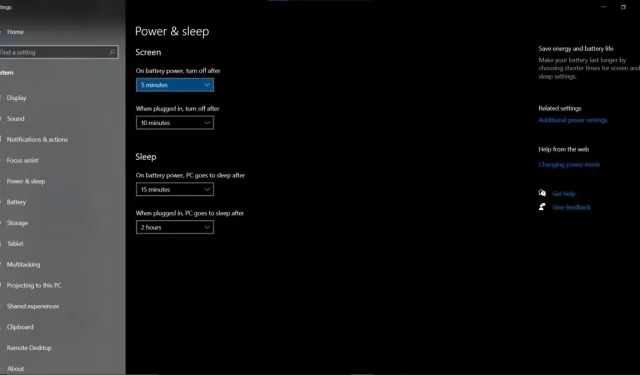
Windows dvaletilstand, der ikke fungerer, er et af de almindelige problemer, som brugere står over for. Dette problem kan have flere årsager. Der er så mange tilgængelige faktorer, der spiller ind, når vi forsøger at identificere et problem.
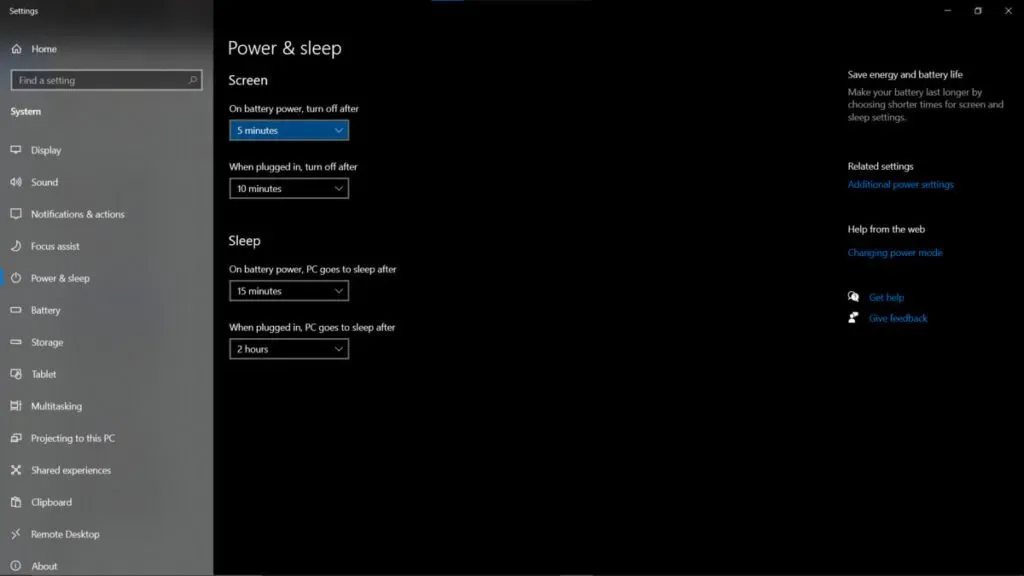
Derudover vil proceduren blive mere kompliceret med forskellige pc-producenter. Bare rolig; i denne artikel har vi givet 14 forskellige løsninger til at løse dette problem.
Årsager til, at Windows dvaletilstand ikke virker
1. Forældede enhedsdrivere. Dvaletilstand virker nogle gange ikke, hvis din driver ikke er opdateret. Det ville være godt at opdatere alle enhedsdrivere, der er knyttet til dit system.
2. Virus eller malware. Installation af tredjepartsprogrammer kan installere vira eller malware. Installer et antivirus for at forhindre, at vira eller malware kommer ind i dit system.
3. Opdater ikke Windows 10. Hvis Windows 10 ikke er opdateret, fungerer dvaletilstand ikke. Dit system vil søge efter opdateringer; baseret på dette, skal du opdatere dem.
Løsninger til at løse Windows Sleep Fungerer ikke
- Find ud af den app, der vækker en Windows-pc fra dvale
- Deaktiver vækketimere
- Lad dit system sove
- Deaktiver hurtig opstart
- Deaktiver indstillingen for pauseskærm
- Tjek søvnindstillinger
- Udfør en ren boot
- Brug Windows 10 fejlfinding
- Opdater Windows 10
- Deaktiver hybridtilstand
- Scan din bærbare eller pc for virus eller malware
- Deaktiver eksterne enheder
- Tjek kompatibiliteten af tilsluttede enheder
- Tjek de drivere, der er knyttet til dit system
Løsninger til at reparere Windows dvaletilstand virker ikke
1. Find ud af den app, der vækker din Windows-pc fra dvale
Før vi går videre til andre løsninger, skal vi bestemme, hvad der forhindrer en Windows-pc i at gå i dvale. Følg instruktionerne nedenfor for at identificere den applikation, der forårsager problemet.
- Klik på søgeikonet og søg efter CMD. Når søgeresultatet vises, skal du køre det i administratortilstand.
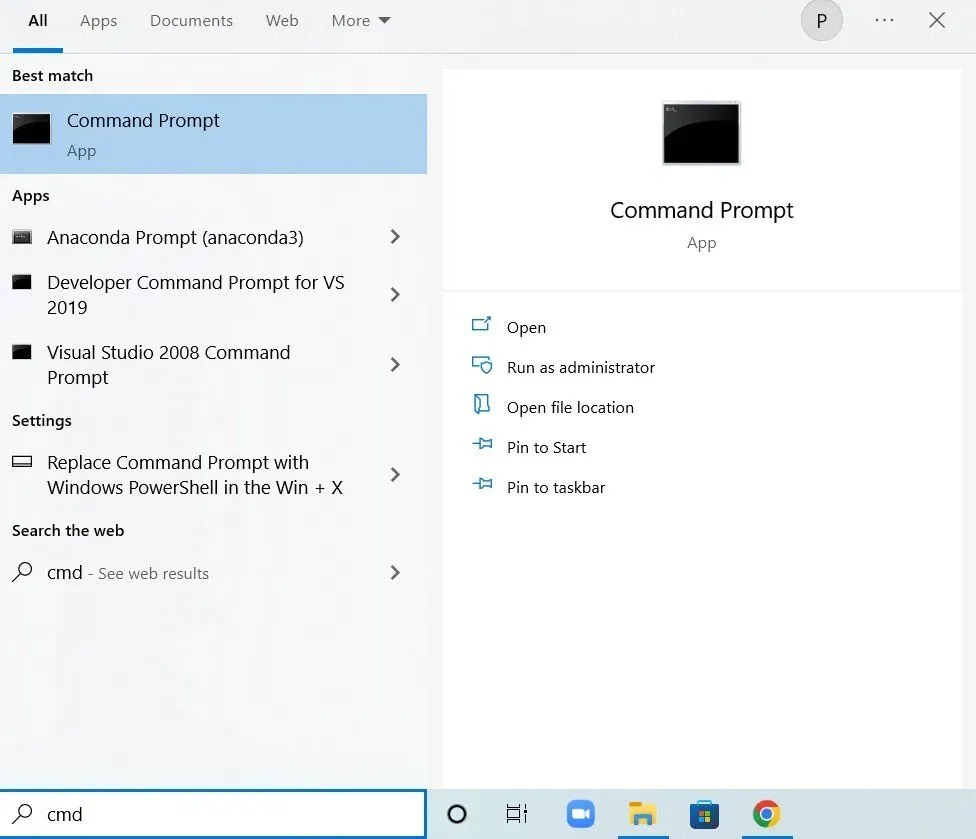
- Når kommandopromptvinduet åbnes, skal du skrive
powercfg -requestsog trykke på Enter. - Dette resultat viser de apps, der forårsager problemet. Prøv at finde denne applikation og fjerne den fra dit system. Hvis dette skyldes et program, du har installeret, skal du afinstallere det program fra appen Kontrolpanel.
- For at deaktivere det direkte fra kommandolinjen, skriv
powercfg -requestsoverride <CALLER_TYPE>"<NAME>"<REQUEST> - For eksempel, hvis problemet er med sd.exe, skal du ændre navnet til sd.exe.
- Hvis du vil finde ud af, hvem der forhindrede systemet i at gå i dvale, så skriv
powercfg -lastwake - Hvis du skal finde ud af alle de enheder, der vækker dit system, skal du skrive
powercfg -devicequerywake_armed
Hvis problemet er med din netværksadapter, skal du følge disse trin for at løse det.
- Klik på søgeikonet og søg efter Enhedshåndtering.
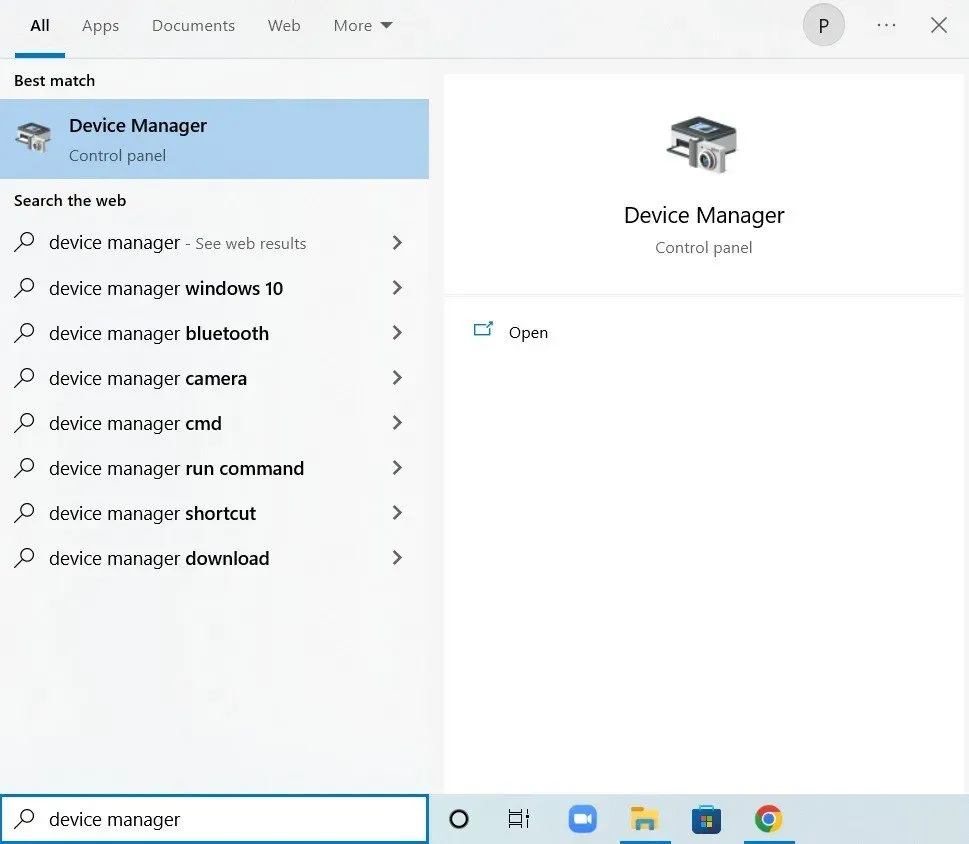
- Udvid afsnittet Netværksadaptere.
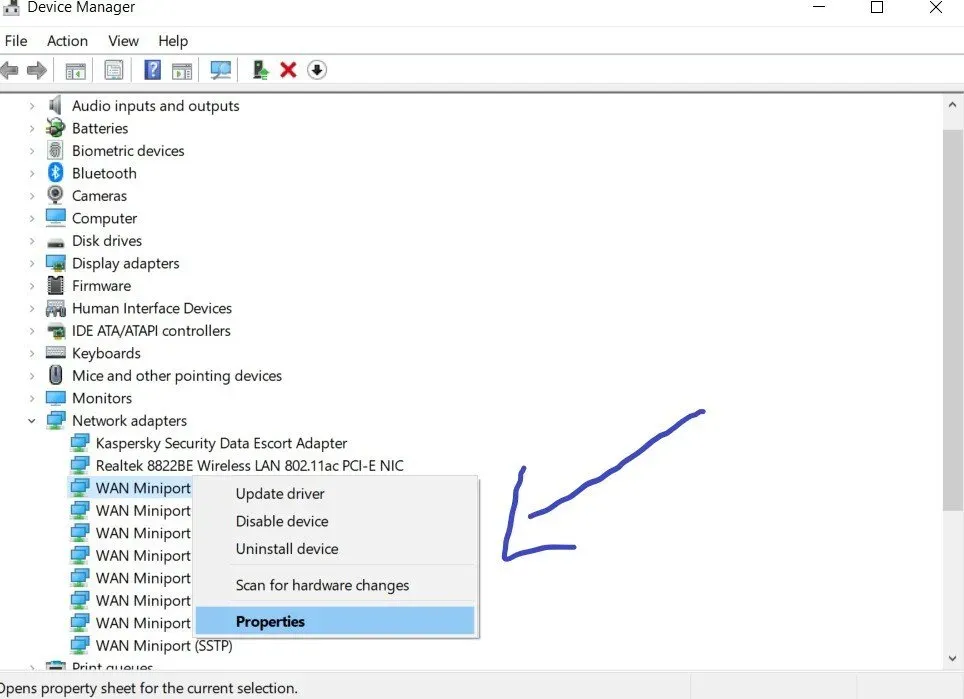
- Det vil vise en liste over adaptere. Højreklik på den adapter, der ser ud til at være årsag til problemet, og vælg egenskaber.
- Klik på fanen strømstyring i egenskabsvinduet.
- Marker afkrydsningsfeltet “Tillad computeren at slukke denne enhed”.
2. Deaktiver Wake Timers
- Åbn dialogboksen Kør ved at trykke på Windows-tasten + R på din pc eller bærbare computer.
- Indtast i det åbne felt
control.exe powercfg.cpl,,3
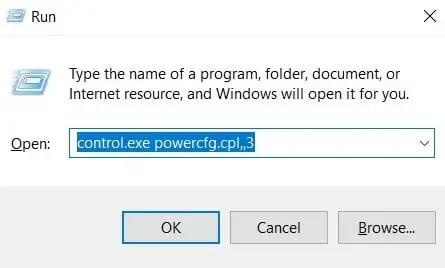
- Dobbeltklik på dvaleindstillingen for at udvide den.
- Dobbeltklik på “Tillad vækningstimere” og vælg “Deaktiver”.
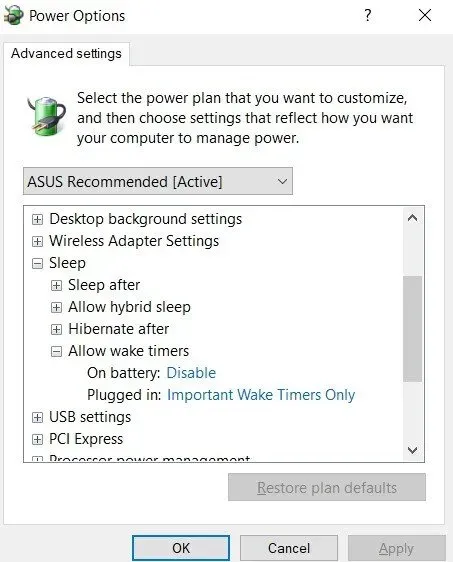
- Hvis du bruger en bærbar computer, skal du afbryde både strømforsyningen og batteriet.
3. Lad dit system sove
Hvis strømindstillingerne ikke er sat til standard, vil dette forhindre dit system i at gå på vågeblus. Nogle gange, når du installerer tredjepartssoftware, ødelægger det indstillingerne, hvilket gør, at dvaletilstand ikke fungerer på dit system. Følg instruktionerne nedenfor for at ændre strømindstillingerne tilbage til standard.
- Klik på søgeikonet og søg efter “Rediger strømplan”.
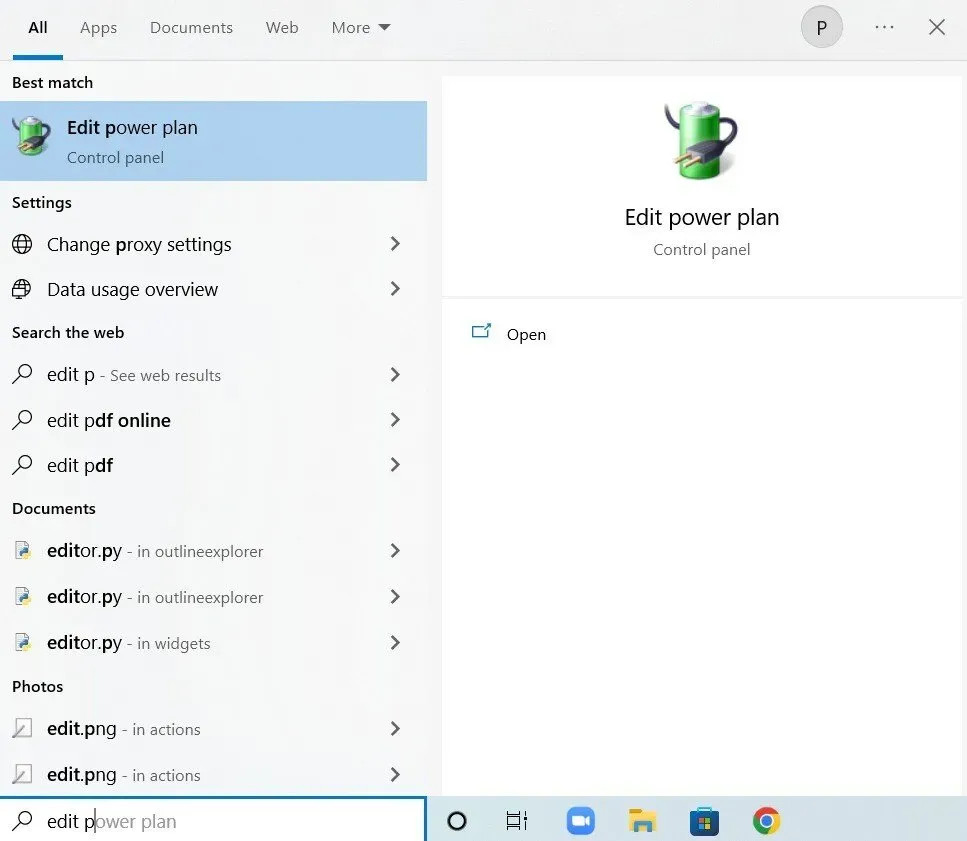
- Når den åbner, skal du klikke på “Skift avancerede strømindstillinger”.
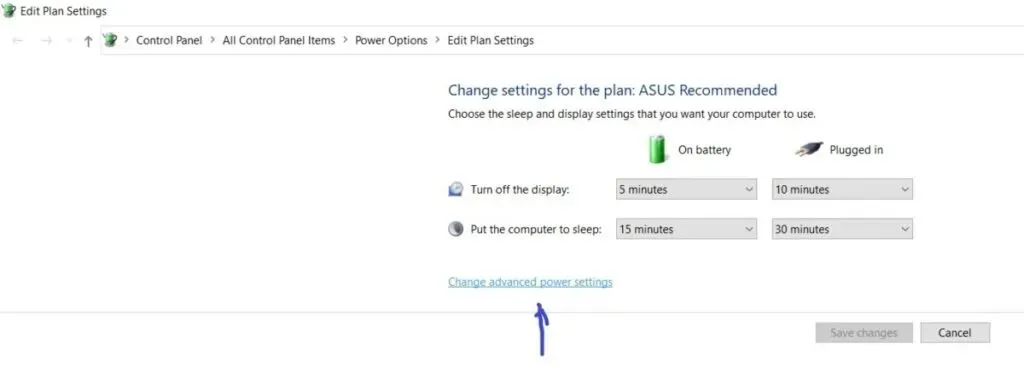
- Vinduet Strømindstillinger åbnes. I den skal du klikke på “Gendan standardplan”.
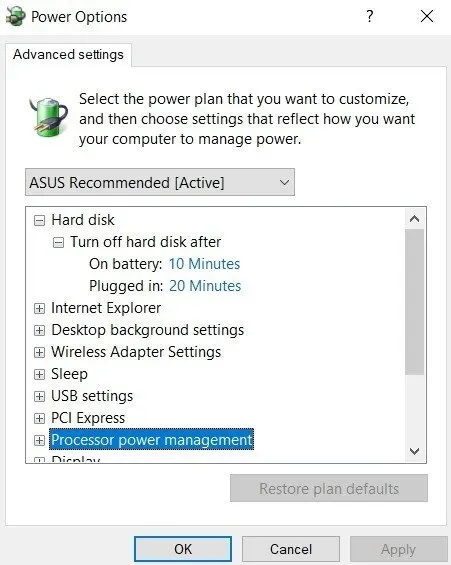
- Det ville også være nyttigt, hvis du udvider medieindstillingerne. I det skal du klikke på indstillingen, når du deler medier.
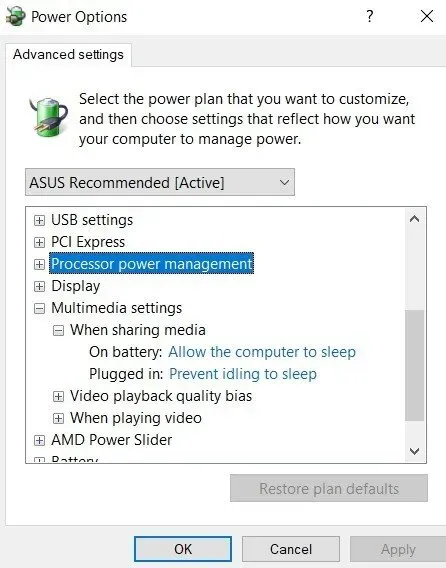
- Klik på tilslutning og batteriindstillinger. Fra rullemenuen skal du vælge Tillad, at computeren går i dvale.
Når du har foretaget alle disse ændringer, skal du genstarte din computer og kontrollere, om den går tilbage til dvale eller ej.
4. Deaktiver Hurtig opstart
Dette er en nyttig funktion, hvorved systemet gemmer billeder af indlæste drivere. Følg instruktionerne nedenfor for at deaktivere hurtig opstart på dit system.
- Klik på søgeikonet og søg efter powercfg.CPL.
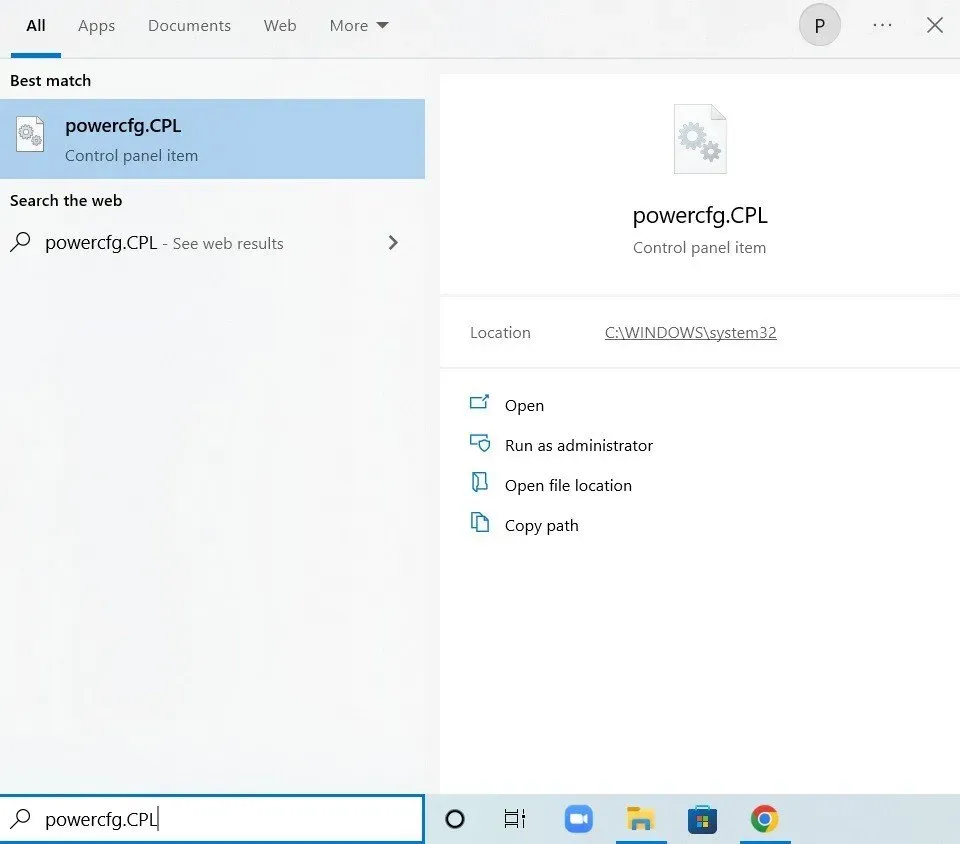
- Når vinduet Strømindstillinger åbnes, skal du klikke på “Vælg, hvad tænd/sluk-knapperne gør”.
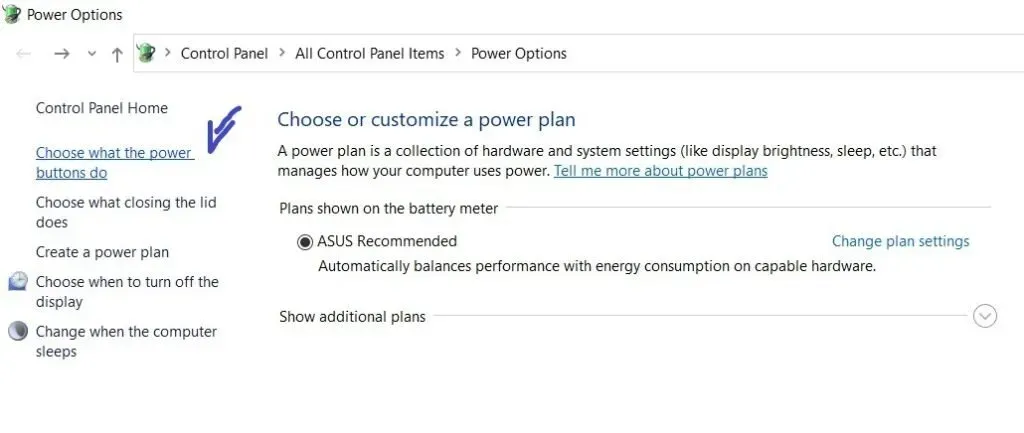
- Du vil blive ført til vinduet med systemindstillinger. I den skal du klikke på “Skift indstillinger”, der i øjeblikket ikke er tilgængelige.
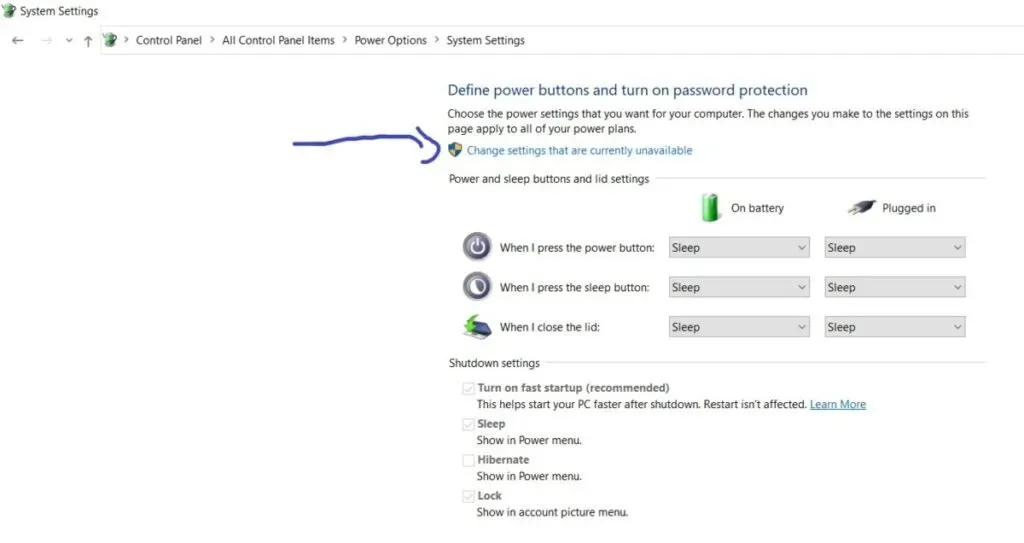
- Marker det første felt i nedlukningsindstillingerne, som siger at aktivere hurtig opstart.
5. Deaktiver splash screen-indstillingen
Nogle gange hjælper deaktivering af pauseskærmen med at løse Windows-søvnproblemer. Følg instruktionerne nedenfor for at deaktivere pauseskærmen.
- Klik på søgeikonet og søg efter pauseskærm.
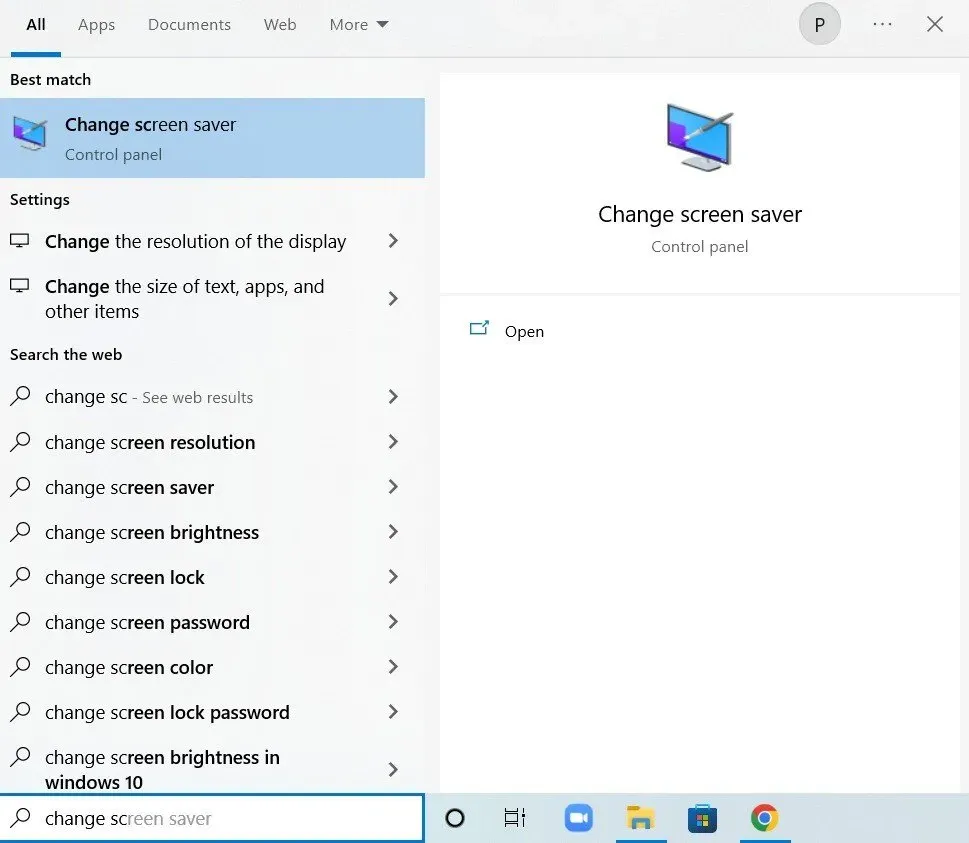
- Vælg indstillingen “Ingen” fra rullelisten.
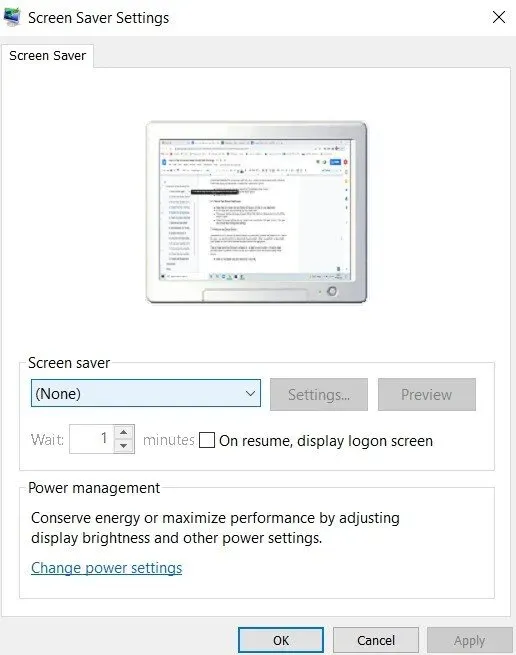
- Klik på OK.
6. Tjek dine søvnindstillinger
- Åbn dialogboksen Kør ved at trykke på Windows-tasten + R på dit tastatur.
powercfg.cplSkriv og tryk på Enter i vinduet, der åbnes .- Vinduerne med el-optioner åbnes. Klik derefter på “Vælg, hvornår du vil deaktivere en visningsindstilling.”
- Kontroller strømindstillingerne på dit system, og sørg for, at de er korrekte. Hvis de er forkerte, skal du ændre indstillingerne.
7. Udfør en ren opstart
Nogle gange vil din computer ikke være i stand til at sove, hvis den har tredjepartssoftware installeret. Hvis det er tilfældet, skal du udføre en ren opstart af dit system. Når du udfører en ren opstart, starter dit system op med vigtige Windows-tjenester og -programmer.
Dette sikrer, at tredjepartssoftware ikke kører på dit system. Følg nedenstående trin for at renstarte dit system og løse Windows dvaleproblemer.
- Klik på søgeikonet og søg efter msconfig.
- Systemkonfigurationsvinduet åbnes. Mens du gør dette, skal du trykke på den selektive startkontakt. Marker afkrydsningsfeltet for kun at indlæse systemtjenester.
- Klik på knappen OK.
- Vælg fanen “Tjenester” fra topmenuen. Dette viser alle de tjenester, der leveres af Microsoft til dit system.
- Find at skjule alle Microsoft-tjenesteindstillinger. Og klik på “Deaktiver alle”.
- Klik på knappen Anvend, og klik på OK.
- Klik derefter på fanen “Start” i topmenuen.
- Klik på den åbne opgavehåndtering.
- Højreklik og deaktiver det, du ser på den fane.
- Genstart din computer, og den åbnes i download-tilstand. Tjek, om problemet er løst eller ej.
8. Brug Windows 10 Fejlfinding
Denne løsning hjælper dig effektivt med at løse Windows 10-søvnproblemet. Følg instruktionerne nedenfor for at bruge Windows 10 fejlfinding.
- Klik på søgeikonet og søg efter appen Indstillinger.
- I sektionen Hjem skal du klikke på Opdater og sikkerhed.
- Klik derefter på fejlfindingsindstillingen.
- Klik på Strømindstillinger i afsnittet Fejlfinding.
- I den avancerede menu skal du klikke på “Kør fejlfinding”.
- Fejlfinderen vil begynde at lede efter problemet. Lad ham fuldføre operationen.
Når du har gjort dette, skal du kontrollere, om dvaletilstand fungerer.
9. Opdater Windows 10
Dvale vil ikke fungere, hvis du ikke har opdateret dit Windows 10- operativsystem; nogle gange virker dvaletilstand ikke. Opdatering af Windows 10 til den nyeste version vil opdatere alle enhedsdrivere på din pc. Når du har opdateret dette, fungerer dvaletilstand uden problemer. Følg instruktionerne nedenfor for at opdatere Windows 10.
- Klik på søgeikonet og søg efter appen Indstillinger.
- I appen Indstillinger skal du trykke på Opdatering og sikkerhed.
- Det vil tjekke for opdateringer. Klik på knappen Opdater nu.
- Når opdateringen er fuldført, skal du genstarte dit system og kontrollere, om dvaletilstand virker.
10. Deaktiver hybridtilstand
Hybridtilstand er en kombination af dvale- og dvaletilstand. Hvis denne tilstand er aktiveret, forhindrer den din computer i at gå på vågeblus. Følg instruktionerne nedenfor for at deaktivere hybridtilstand.
- Åbn dialogboksen Kør ved at trykke på Windows-tasten + R på din pc eller bærbare computer.
- I det åbne felt skal du indtaste control.exe powercfg.cpl,,3
- Vinduet Avancerede strømindstillinger åbnes.
- Udvid søvnmuligheden. Udvid og aktivér nu hybrid søvn. Klik på “Fra” fra rullemenuen.
- Klik på OK, når du er færdig.
Genstart nu dit system og kontroller, om dvaletilstand virker.
11. Scan din bærbare eller pc for virus eller malware.
Hvis din computer har virus eller malware, vil det påvirke dens normale drift. Så det ville være bedre at installere en form for antivirus på din pc. Når du har installeret antivirusprogrammet, skal du scanne din computer, kontrollere, om der er nogen trussel mod din computer, og fjerne den.
12. Deaktiver eksterne enheder
Nogle gange vil eksterne enheder, der er tilsluttet din pc, ikke tillade Windows at gå i dvale. Så det ville være godt at deaktivere eksternt tilsluttede enheder. Fjern eksterne enheder såsom printere, scannere, webkameraer og dvd’er. Tjek nu, om Windows dvaletilstand fungerer eller ej.
13. Tjek kompatibiliteten af tilsluttede enheder
Hvis den enhed, der er tilsluttet din pc, ikke er kompatibel, vil det påvirke Windows dvaletilstand. Dette sker, når producenter frigiver en opdatering, før de bliver kompatible med den nyeste version. Nogle almindelige syndere forbundet med dette er printere, scannere, webkameraer og dvd’er.
For at løse dette problem skal du gå til producentens websted og tjekke for kompatibilitetsproblemer. Hvis der ikke er nogen kompatibilitetsproblemer, skal du frakoble din enhed og kontrollere, om problemet fortsætter.
14. Tjek de drivere, der er knyttet til dit system
Nogle gange kan manglende eller forældede drivere forårsage denne fejl. For at løse dette problem skal du først kontrollere, om driverne på dit system er opdaterede eller ej. Hvis de ikke er opdaterede, skal du opdatere disse drivere.
Der er to metoder til at finde den nyeste version af din driver. Du kan manuelt finde det fra producenten, downloade og installere det på din computer. Men det tager tid og kræver mange computerfærdigheder. Hvis du er sikker på dine computerfærdigheder, så brug denne metode.
Den anden måde gøres ved hjælp af Enhedshåndtering.
- Højreklik på Windows-ikonet, og vælg Enhedshåndtering. Du kan også komme til det fra kontrolpanelet.
- Klik på søgeikonet og søg efter Kontrolpanel. Når vinduet Kontrolpanel åbnes, skal du klikke på Enhedshåndtering.
- Udvid sektionen Skærmadaptere. Det vil vise de installerede drivere. Højreklik på driveren, og vælg Opdater driver.
- Du kan enten opdatere den med eksisterende opdateringer eller automatisk søge efter opdateringer.
Konklusion
Jeg håber, at denne artikel hjælper dig med at løse problemet med, at Windows dvaletilstand ikke fungerer. Dette er et almindeligt problem og intet at bekymre sig om. Prøv at implementere løsningen individuelt og find den, der fungerer for dig.
FAQ
Hvordan tvinges dvaletilstand?
Hvis du vil tvinge din computer på vågeblus, skal du trykke på den bærbare computers tænd/sluk-knap og lukke låget. Du kan også bruge tastaturgenveje. Tryk på Alt + F4 på dit tastatur for at sætte Windows i dvale. Denne tastaturgenvej bør kun bruges, når der i øjeblikket ikke kører nogen vinduer på dit system.
Hvorfor går min Windows 10 ikke i dvale?
Tjek alle indstillinger for dvaletilstand, hvis din bærbare computer eller pc ikke går i dvale. Du bør tjekke dine strømindstillinger, hardware og konfiguration, da disse vil påvirke, hvordan dvaleknapperne fungerer. Hvis der er afventende opdateringer på din computer eller et installeret program, der skal opdateres, går din computer ikke i dvale.
Hvordan ændrer jeg min søvn til slukket?
I søgelinjen skal du se efter strøm- og dvaleindstillinger. I denne skal du vælge den avancerede strømindstillinger. Klik derefter på, hvad tænd/sluk-knappen gør. Klik derefter på skift indstillinger, der i øjeblikket ikke er tilgængelige. I nedlukningsindstillingerne skal du markere afkrydsningsfeltet ud for dvale. Når du er færdig, skal du klikke på Gem ændringer.
Hvad forhindrer Windows 10 i at falde i søvn?
Der er årsager såsom forældede enhedsdrivere, vira eller malware i dit system, ikke at opdatere Windows til den nyeste version, ikke at slukke periferiudstyr, ikke at slå hybridtilstand fra og ikke at slå pauseskærmen fra.



Skriv et svar